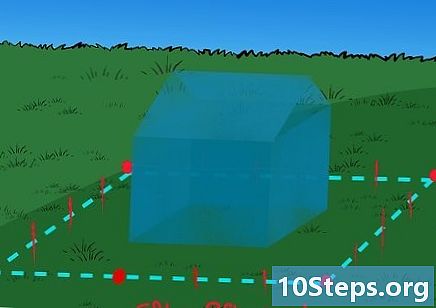مواد
یہ مضمون آپ کو سکھائے گا کہ ایک ویب سائٹ سے تمام تصاویر کو ایک ساتھ ڈاؤن لوڈ کرنے کے لئے انٹرنیٹ براؤزر کی توسیع کا استعمال کیسے کریں۔ ایسا کرنے کے ل you ، آپ کو ایک کمپیوٹر کی ضرورت ہوگی ، کیونکہ استعمال شدہ توسیع موبائل پلیٹ فارم ، جیسے ٹیبلٹ یا اسمارٹ فون کی حمایت نہیں کرتی ہے۔ یہ توسیع مندرجہ ذیل براؤزرز کے لئے بھی دستیاب نہیں ہے: مائیکروسافٹ ایج ، انٹرنیٹ ایکسپلورر اور سفاری۔
اقدامات
طریقہ 1 میں سے 1: گوگل کروم میں "تصویری ڈاؤنلوڈر" استعمال کرنا
گوگل کروم کھولیں۔ اس میں سرخ ، سبز ، پیلے اور نیلے رنگوں کے ساتھ دائرہ کا آئکن ہے۔

تک رسائی حاصل کریں "تصویری ڈاؤنلوڈر" توسیع کا صفحہ. ایسا کرنے سے "تصویری ڈاؤنلوڈر" کا صفحہ کھل جائے گا۔
پر کلک کریں + کروم میں شامل کریں. یہ نیلے رنگ کا بٹن صفحہ کے اوپری دائیں کونے میں واقع ہے۔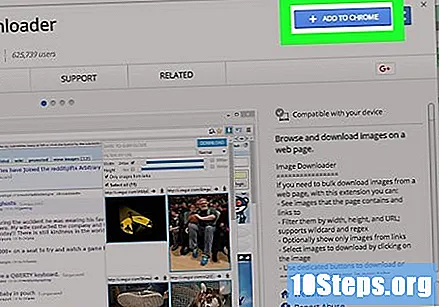
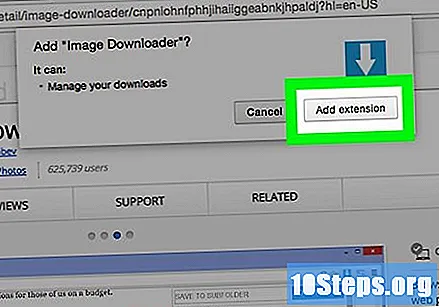
پر کلک کریں توسیع شامل کریں جب مانگو۔ ایسا کرنے سے "تصویری ڈاؤنلوڈر" توسیع انسٹال ہوجائے گی اور اس کی ترتیبات کا صفحہ کھل جائے گا۔
پر کلک کریں بچانے کے ل. یہ سبز بٹن صفحے کے نچلے حصے میں واقع ہے۔ ایسا کرنے سے یہ یقینی بنتا ہے کہ "تصویری ڈاؤنلوڈر" تعاون یافتہ صفحات پر کسی بھی تصویر سے محروم نہیں ہوتا ہے۔
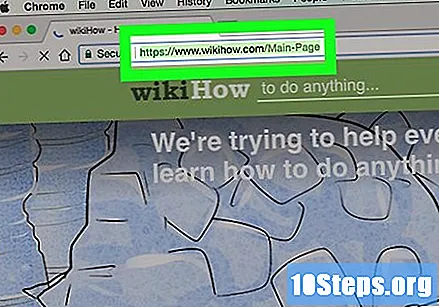
اس صفحے پر جائیں جس کی تصاویر آپ ڈاؤن لوڈ کرنا چاہتے ہیں۔ ویب سائٹ کا پتہ ٹائپ کریں یا اس کے لئے گوگل کروم ونڈو کے اوپری حصے میں یو آر ایل بار میں تلاش کریں اور کلید دبائیں ↵ داخل کریں.
"شبیہہ ڈاؤنلوڈر" کے آئیکون پر کلک کریں۔ اس میں نیلے رنگ کے پس منظر پر سفید تیر کا آئیکن ہے اور یہ کروم ونڈو کے اوپری دائیں کونے میں واقع ہے۔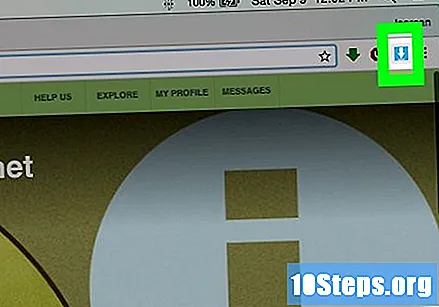
تصاویر کے بوجھ کا انتظار کریں۔ جب "تصویری ڈاؤنلوڈر" ڈراپ ڈاؤن مینو کھلتا ہے تو ، اس صفحے سے تصاویر لائیں گے۔ اس عمل میں ایک منٹ یا زیادہ وقت لگ سکتا ہے۔
"سبھی کو منتخب کریں" چیک باکس کو منتخب کریں۔ یہ "چوڑائی" اور "اونچائی" سلائیڈر سلاخوں کے نیچے ہے۔
- ڈاؤن لوڈ ہونے والی تصاویر کو فلٹر کرنے کے لئے "تمام منتخب کریں" کے اختیارات کو چیک کرنے سے پہلے آپ سلاخوں کو بھی ایڈجسٹ کرسکتے ہیں۔
پر کلک کریں ڈاؤن لوڈ کریں. ہلکا نیلے رنگ کا یہ بٹن "شبیہ ڈاؤنلوڈر" ڈراپ ڈاؤن مینو کے اوپری دائیں کونے میں ہے۔
پر کلک کریں جی ہاں (جی ہاں). یہ گرین بٹن ڈراپ ڈاؤن مینو کے نیچے ہے۔ اس پر کلک کرنے سے منتخب کردہ تصاویر ڈاؤن لوڈ کرنا شروع ہوجائیں گی۔
- اگر آپ "فنکشن ڈاؤن لوڈ کرنے سے پہلے ہر فائل کو کہاں سے محفوظ کریں" کو دیکھیں تو جاری رکھنے سے پہلے اسے غیر فعال کردیں۔ ایسا کرنے کے لئے ، کلک کریں ⋮، پھر ترتیبات (ترتیبات) ، نیچے سکرول ، کلک کریں اعلی درجے کی (اعلی درجے کی) ، نیچے "ڈاؤن لوڈ" سیکشن پر سکرول کریں اور نیلے رنگ کی چابی پر کلک کریں "پوچھیں کہ ڈاؤن لوڈ کرنے سے پہلے ہر فائل کو کہاں محفوظ کرنا ہے"۔
طریقہ 2 میں سے 2: فائر فاکس میں "ڈاونٹیم آل" ایکسٹینشن کا استعمال
"فائر فاکس" کھولیں۔ اس میں نیلے رنگ کے عالم میں نارنجی لومڑی کا آئکن ہے۔
تک رسائی حاصل کریں کا صفحہ نیچے وہ سب!. ایسا کرنے سے توسیع کا صفحہ کھل جائے گا۔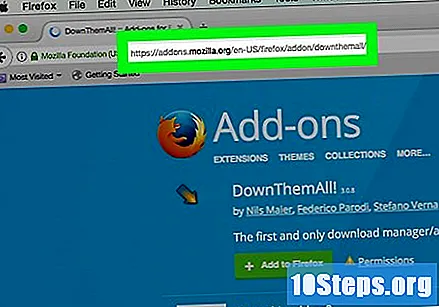
پر کلک کریں + فائر فاکس میں شامل کریں. یہ سبز بٹن صفحہ کے وسط میں واقع ہے۔
پر کلک کریں شامل کریں جب مانگو۔ یہ آپشن صفحہ کے اوپری بائیں کونے میں واقع ہے۔
پر کلک کریں ٹھیک ہے جب مانگو۔ یہ آپشن صفحہ کے اوپری بائیں کونے میں ہے۔ توسیع اب کامیابی کے ساتھ انسٹال ہوگئی ہے۔
اس صفحے پر جائیں جس کی تصاویر آپ ڈاؤن لوڈ کرنا چاہتے ہیں۔ ویب سائٹ کا پتہ ٹائپ کریں یا فائر فاکس ونڈو کے اوپری حصے میں یو آر ایل بار میں اس کی تلاش کریں اور کلید دبائیں ↵ داخل کریں.
ٹیب پر کلک کریں اوزار. یہ فائر فاکس ونڈو کے اوپری بائیں جانب مینو بار میں ہے۔
- اگر آپ کو یہ ٹیب ونڈوز کمپیوٹر پر نظر نہیں آتا ہے تو ، دبائیں Alt اسے ظاہر کرنے کے لئے.
منتخب کریں ڈاؤن لوڈ ، تمام ٹولز. یہ آپشن ڈراپ ڈاؤن مینو کے نیچے قریب ہے اوزار. اس کا انتخاب کرتے وقت ، ایک مینو ظاہر ہوگا۔
پر کلک کریں نیچے وہ سب!. یہ آپشن پاپ اپ مینو کے اوپر موجود ہے۔ ایک نئی ونڈو کھلی ہوگی۔
پر کلک کریں تصاویر اور میڈیا. یہ ٹیب ونڈو کے اوپری حصے میں ہے۔
وہ فوٹو منتخب کریں جو آپ ڈاؤن لوڈ کرنا چاہتے ہیں۔ ہر شبیہہ کے انتخاب کے ل the بائیں طرف دائرے پر کلک کریں۔
- بدقسمتی سے ، یہاں کوئی "منتخب کریں" آپشن موجود نہیں ہے۔
پر کلک کریں شروع کرو!. یہ بٹن ونڈو کے نچلے حصے میں واقع ہے۔ ایسا کرنے سے آپ کے "ڈیسک ٹاپ" میں منتخب کردہ تصاویر ڈاؤن لوڈ کرنا شروع ہوجائیں گی۔
اشارے
- اگرچہ ایج ، ایکسپلورر اور سفاری براؤزر کے لئے تصویری ڈاؤن لوڈ کی توسیع موجود نہیں ہے ، لیکن کسی بھی آپریٹنگ سسٹم پر کروم یا فائر فاکس انسٹال کرنا ممکن ہے۔
انتباہ
- بہت سے سوشل نیٹ ورکس ، جیسے فیس بک اور ٹویٹر ، تصاویر کے بڑے پیمانے پر ڈاؤن لوڈ کو روکتے ہیں۔